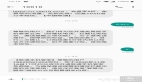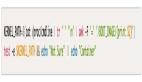很多犹豫要不要升级Win11的朋友,会选择用虚拟机先尝试Win11。然而,当真正用虚拟机安装Win11的时候,就发现出问题了——Win11根本安装不上!之所以如此,是因为Win11的默认安装流程,会检测用户设备是否支持TPM加密,而很多虚拟机软件是没有此项设置的。怎么办?这就来为大家分享无需TPM、在虚拟机中安装Win11的方法吧。
首先,我们按照常规步骤安装,会遇到一个这台PC不支持Win11的提示界面。
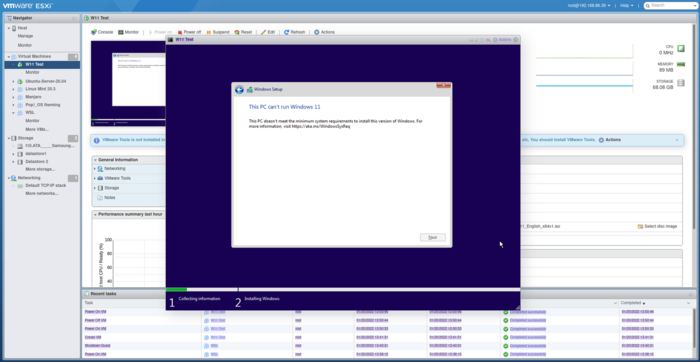
在这个界面中,直接按住“Shift+F10”,来呼出CMD。
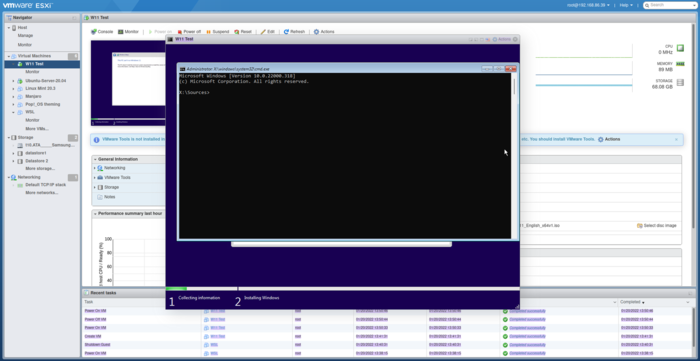
接着,在CMD中输入以下命令,按下回车键运行。
REG ADD HKLM\SYSTEM\Setup\LabConfig /v BypassTPMCheck /t REG_DWORD /d 1
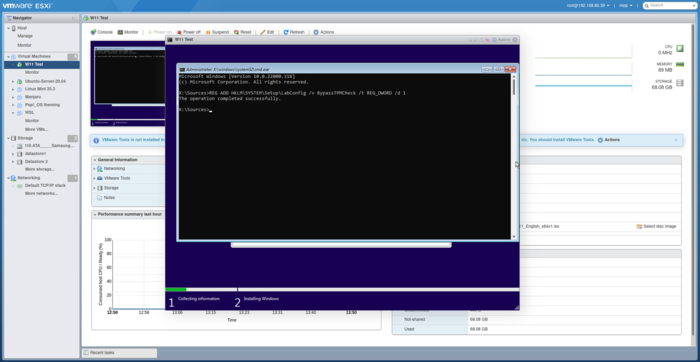
关闭CMD后,在重新回到安装界面,走正常的安装流程,可以发现Win11的安装已经可以进行下去了!
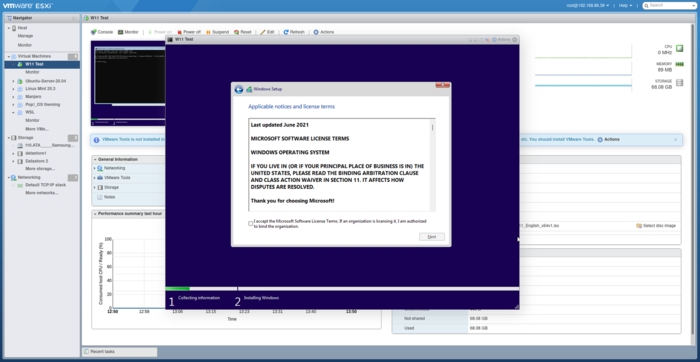
最后,按照常规步骤安装即可。
如果你在安装时,依然遇到PC不支持Win11的提示,可以再次开启CMD,再次输入:
REG ADD HKLM\SYSTEM\Setup\LabConfig /v BypassTPMCheck /t REG_DWORD /d 1
直到Win11的安装可以顺利进行为止。
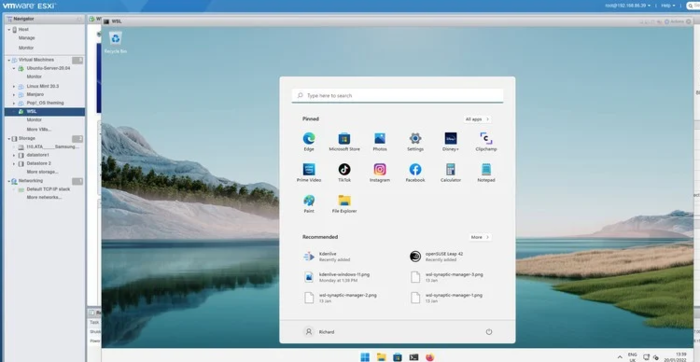
需要注意的是,一些虚拟机软件例如VMware,是可以支持TPM启动需求的,但其他一些例如Virtualbox则不可以。如果你的虚拟机软件不支持TPM,就试试本文的方法吧。
实际上,这行命令的真正作用,在于关闭Win11安装程序对TPM的检查。除了虚拟机外,实机安装Win11如果遇到类似问题,也可以使用这个方法,有需要的朋友不妨尝试一下吧。